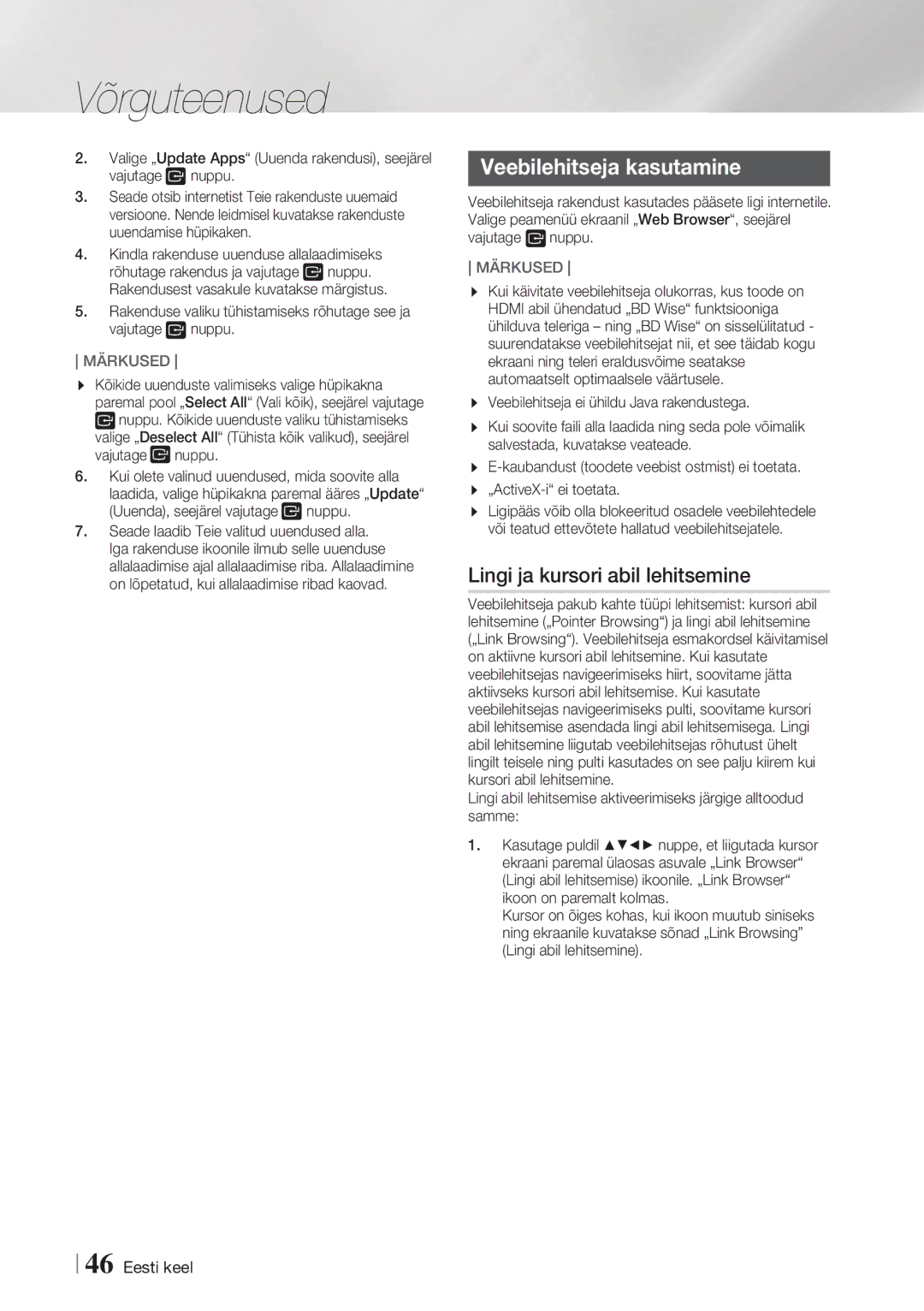Võrguteenused
2.Valige „Update Apps“ (Uuenda rakendusi), seejärel vajutage![]() nuppu.
nuppu.
3.Seade otsib internetist Teie rakenduste uuemaid versioone. Nende leidmisel kuvatakse rakenduste uuendamise hüpikaken.
4.Kindla rakenduse uuenduse allalaadimiseks rõhutage rakendus ja vajutage![]() nuppu. Rakendusest vasakule kuvatakse märgistus.
nuppu. Rakendusest vasakule kuvatakse märgistus.
5.Rakenduse valiku tühistamiseks rõhutage see ja
vajutage nuppu.
MÄRKUSED
Kõikide uuenduste valimiseks valige hüpikakna paremal pool „Select All“ (Vali kõik), seejärel vajutage
nuppu. Kõikide uuenduste valiku tühistamiseks valige „Deselect All“ (Tühista kõik valikud), seejärel vajutage nuppu.
6.Kui olete valinud uuendused, mida soovite alla
laadida, valige hüpikakna paremal ääres „Update“ (Uuenda), seejärel vajutage![]() nuppu.
nuppu.
7.Seade laadib Teie valitud uuendused alla. Iga rakenduse ikoonile ilmub selle uuenduse allalaadimise ajal allalaadimise riba. Allalaadimine on lõpetatud, kui allalaadimise ribad kaovad.
Veebilehitseja kasutamine
Veebilehitseja rakendust kasutades pääsete ligi internetile. Valige peamenüü ekraanil „Web Browser“, seejärel vajutage ![]() nuppu.
nuppu.
MÄRKUSED
![]() Kui käivitate veebilehitseja olukorras, kus toode on HDMI abil ühendatud „BD Wise“ funktsiooniga ühilduva teleriga – ning „BD Wise“ on sisselülitatud - suurendatakse veebilehitsejat nii, et see täidab kogu ekraani ning teleri eraldusvõime seatakse automaatselt optimaalsele väärtusele.
Kui käivitate veebilehitseja olukorras, kus toode on HDMI abil ühendatud „BD Wise“ funktsiooniga ühilduva teleriga – ning „BD Wise“ on sisselülitatud - suurendatakse veebilehitsejat nii, et see täidab kogu ekraani ning teleri eraldusvõime seatakse automaatselt optimaalsele väärtusele.
![]() Veebilehitseja ei ühildu Java rakendustega.
Veebilehitseja ei ühildu Java rakendustega.
![]() Kui soovite faili alla laadida ning seda pole võimalik salvestada, kuvatakse veateade.
Kui soovite faili alla laadida ning seda pole võimalik salvestada, kuvatakse veateade.
![]()
![]()
![]() Ligipääs võib olla blokeeritud osadele veebilehtedele või teatud ettevõtete hallatud veebilehitsejatele.
Ligipääs võib olla blokeeritud osadele veebilehtedele või teatud ettevõtete hallatud veebilehitsejatele.
Lingi ja kursori abil lehitsemine
Veebilehitseja pakub kahte tüüpi lehitsemist: kursori abil lehitsemine („Pointer Browsing“) ja lingi abil lehitsemine („Link Browsing“). Veebilehitseja esmakordsel käivitamisel on aktiivne kursori abil lehitsemine. Kui kasutate veebilehitsejas navigeerimiseks hiirt, soovitame jätta aktiivseks kursori abil lehitsemise. Kui kasutate veebilehitsejas navigeerimiseks pulti, soovitame kursori abil lehitsemise asendada lingi abil lehitsemisega. Lingi abil lehitsemine liigutab veebilehitsejas rõhutust ühelt lingilt teisele ning pulti kasutades on see palju kiirem kui kursori abil lehitsemine.
Lingi abil lehitsemise aktiveerimiseks järgige alltoodud samme:
1. Kasutage puldil nuppe, et liigutada kursor ekraani paremal ülaosas asuvale „Link Browser“ (Lingi abil lehitsemise) ikoonile. „Link Browser“ ikoon on paremalt kolmas.
Kursor on õiges kohas, kui ikoon muutub siniseks ning ekraanile kuvatakse sõnad „Link Browsing” (Lingi abil lehitsemine).
46 Eesti keel